怎么修改电脑密码提示的问题 Windows密码设置失败如何解决
更新时间:2024-03-28 09:46:13作者:yang
在日常生活中,我们经常会遇到需要修改电脑密码的情况,有时候在设置新密码时会遇到一些问题,比如提示Windows密码设置失败。这种情况可能让人感到困惑和焦虑,但其实只要按照正确的方法和步骤进行操作,就可以轻松解决这个问题。接下来我们将介绍一些解决Windows密码设置失败的方法,帮助大家顺利完成密码修改。
操作方法:
1.第一步,右击桌面的计算机图标,弹出下拉菜单。
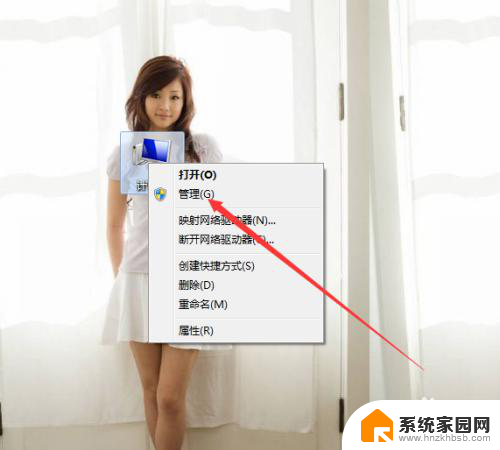
2.第二步,选调净凤着择迅戴何“管理”,打开计算机管理窗口。
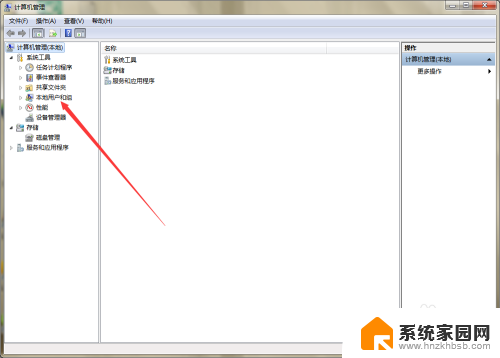
3.第三步,点击展开“本地用户和组”,选择“用户”。
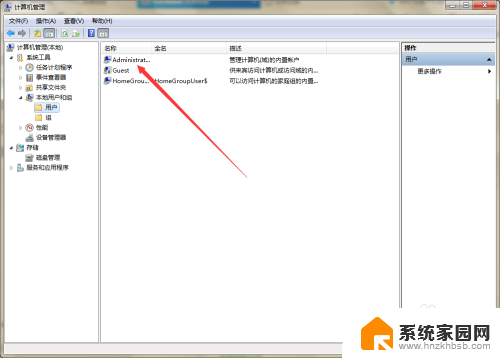
4.第四步,右击右侧的用户名,弹出下拉菜单。
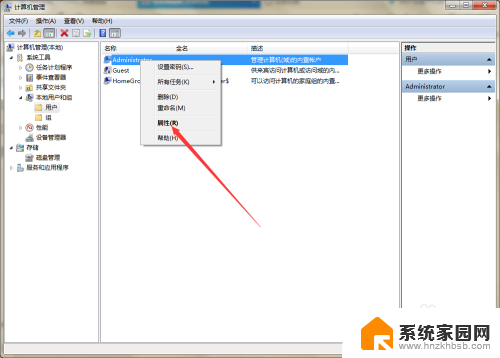
5.第五步,选择“属性”,弹出用户属性窗口。
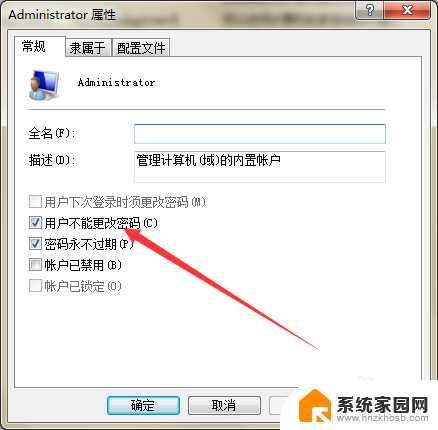
6.第六步,去掉“用户不能修改密码”前面的勾号。然后点击应用确定,即可解决问题。
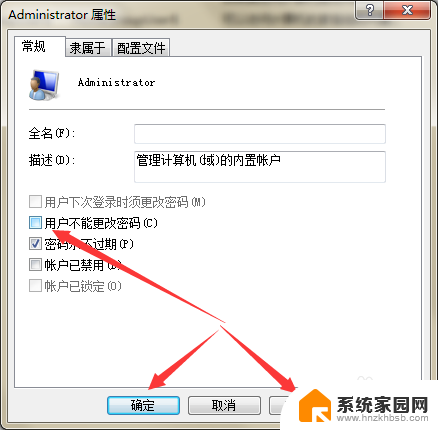
以上就是如何修改电脑密码提示的全部内容,有需要的用户可以按照这些步骤进行操作,希望对大家有所帮助。
怎么修改电脑密码提示的问题 Windows密码设置失败如何解决相关教程
- 电脑如何修改家里的wifi密码 WiFi密码怎么在电脑上修改
- 怎么修改电脑的锁屏密码 如何在电脑上修改锁屏密码
- 怎样设置电脑密码锁屏 电脑锁屏密码如何修改
- 修改密码wifi wifi密码如何设置
- 网络共享打印机需要输入密码 如何解决连接共享打印机提示输入用户名和密码的问题
- 电脑屏幕修改密码怎么改 电脑锁屏密码怎么设置
- 连接网络打印机出现用户名和密码 如何解决连接共享打印机提示输入用户名和密码的问题
- 如何更改电脑锁屏密码修改 电脑锁屏密码修改步骤
- 指纹锁可以修改密码吗? 密码锁如何重新设置指纹和密码
- 电脑设开机密码怎么设置密码 如何在电脑上设置开机密码
- 台式电脑连接hdmi 电脑连接显示器的HDMI线怎么插
- 电脑微信怎么在手机上退出登录 手机怎么退出电脑上的微信登录
- 打开检查作业 如何使用微信小程序检查作业
- 电脑突然要求激活windows 如何解决电脑激活Windows问题
- 电脑输入密码提示错误 电脑密码输入正确却提示密码错误
- 电脑哪个键关机 电脑关机的简便方法是什么
电脑教程推荐